Diagnose
Voer nauwkeurige en professionele diagnoses uit
Start een geavanceerde diagnose in één klik en genereer een rapport over de gezondheid van een harde schijf.

Start een geavanceerde diagnose in één klik en genereer een rapport over de gezondheid van een harde schijf.
Behandeling van niet-gedetecteerde harde schijven
Diagnose van het type storing
SMART-schijf
Snelle diagnose “Quick Diag”
Volledige diagnose
Het afdrukbare diagnose rapport
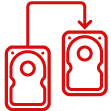
Kloon Windowsschijven in 4 kliks om tijdelijke ondersteuning door slechte sectoren te isoleren.
Geoptimaliseerde screening
Het gebruik van de Puma Cloner Assistent
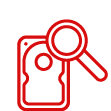
Als er zich een fout zou voordoen, kan u uw bestanden of mappen bewaren in slechts 4 kliks, waarbij ze bewaard worden tot aan het begin van de fout.
Het gebruik van de Puma Cloner Assistent
Gerichtheid en extractie
Het maken van een lijst met de gerecupereerde gegevens
Eindrapport van de extractie
Reflectie